Как исправить «Красный свет на материнской плате»?
Красный свет на материнской плате обычно появляется, когда есть проблема с вашей системой. Материнская плата мигает красным светом, когда какое-либо оборудование либо неуместно, либо работает неправильно. Однако разные пользователи получают красный свет на материнской плате при разных сценариях. Некоторые могут получить, когда есть проблема с оперативной памятью, а некоторые загораются красным светом, когда есть проблема с оборудованием.
 Красный свет на материнской плате
Красный свет на материнской плате
Программы для Windows, мобильные приложения, игры - ВСЁ БЕСПЛАТНО, в нашем закрытом телеграмм канале - Подписывайтесь:)
Что означает красный свет на материнской плате?
Проблема с красным светодиодом на материнской плате указывает на наличие различных проблем, таких как плохое соединение и посадка, а также различные серьезные повреждения оборудования. В некоторых случаях, когда красный индикатор начинает мигать со звуковым сигналом, в то время как иногда вы не увидите дисплей. Все эти проблемы показывают, что в системе возникают серьезные проблемы, которые необходимо устранить.
Что ж, ситуация довольно серьезная и ее нужно исправлять как можно скорее. Настоящим мы представили эту статью, которая прольет свет на этот сценарий, предоставив вам лучшие решения для решения такой проблемной ситуации.
Но прежде чем углубиться непосредственно в исправления, давайте быстро рассмотрим причины, которые вызывают мигание красного индикатора на вашей материнской плате.
Что вызывает красный индикатор на материнской плате?
- Поврежденное оборудование. Если какое-либо ваше оборудование повреждено или повреждено, вы можете столкнуться с этой проблемой красного света. Таким образом, проверьте неисправное оборудование и попробуйте решить проблему, отремонтировав или заменив неисправное оборудование.
- Потерянный или сломанный кабель питания. Еще одна причина, вызывающая такую проблему на материнской плате, — это плохое соединение кабеля питания или поврежденный кабель. Итак, если обнаружено, что виновником этой проблемы является кабель питания, попробуйте исправить ситуацию, заменив поврежденный кабель или правильно подключив его в случае плохого соединения.
- Неуместный графический процессор или процессор. Иногда ваш неуместный графический процессор или процессор может вызвать проблему с красным светом на материнской плате. Поэтому, когда возникает такой сценарий, проверьте правильность размещения ЦП/ГП на материнской плате. В случае неправильного размещения попробуйте исправить ситуацию, вернув его на место.
- Перегрев процессора. В большинстве случаев работа вашей системы в течение длительного времени может привести к перегреву вашего процессора, что может привести к появлению проблемы с красным индикатором на материнской плате. Следовательно, в такой ситуации можно справиться, охладив процессор или систему, заменив горячий воздух холодным.
- Разряженная батарея CMOS. Если используемая вами батарея CMOS полностью разряжена или разрядилась, вы можете столкнуться с этой проблемой. Итак, если это является причиной вашего проблемного случая, попробуйте устранить проблему, заменив батарею CMOS на новую.
- Поврежденная или неуместная оперативная память. Другой возможной причиной возникновения этой проблемы является поврежденная или неуместная оперативная память. Если оперативная память неправильно установлена или повреждена, вы можете столкнуться с этой проблемой красного света. Таким образом, проверьте наличие оперативной памяти. Если вы обнаружите, что он неуместен, переустановите его правильно, чтобы устранить проблему. В случае повреждения попробуйте заменить оперативную память на новую.
- Проблема с жестким диском. В большинстве случаев проблема с жестким диском может привести к таким проблемам. Итак, когда такая причина обнаружена в сценарии вашей проблемы, попробуйте решить проблему, заменив жесткий диск.
- Проблема с BIOS. Проблема с BIOS также может привести к тому, что на материнской плате загорится красный индикатор. Если BIOS настроен неправильно, это может вызвать у вас эту проблему. Поэтому при обнаружении неисправности в BIOS попробуйте правильно сбросить его, чтобы избавиться от проблемы.
- Неисправная материнская плата. Если неисправна сама материнская плата, вы также можете столкнуться с проблемой материнской платы. В таком случае вам необходимо заменить неисправную материнскую плату на новую, чтобы решить проблему.
Выше приведены некоторые причины, которые вызывают красный индикатор проблемы с материнской платой. Теперь, когда вы знаете причины, вы сможете быстро решить проблему с наиболее эффективными решениями среди различных упомянутых.
1. Замените или отремонтируйте поврежденное или затронутое оборудование.
Проблема с оборудованием является основным виновником этой проблемы. Таким образом, первое, что вам нужно сделать, это проверить, есть ли какие-либо аппаратные проблемы. Вам нужно сначала очистить осевшую пыль на материнской плате. Затем тщательно осмотрите все оборудование. Кроме того, проверьте все разъемы и разъемы, чтобы убедиться в отсутствии ослабленных соединений или поврежденных разъемов.
Чтобы проверить наличие каких-либо проблем с оборудованием, вам необходимо удалить все подключенное оборудование и отключить каждое соединение одно за другим, а затем переустановить их обратно на исходное место, чтобы узнать, какое оборудование вызывает проблему.
Если обнаружено неисправное оборудование, соединение или разъем, попробуйте отремонтировать или заменить их совершенно новыми, чтобы решить текущую проблему.
2. Замените или снова подключите кабель питания.
Другая причина, вызывающая эту проблему, — поврежденный или плохо подключенный кабель питания. Если кабель питания сломан или поврежден, вы можете столкнуться с этой проблемой. Поскольку поврежденный кабель питания не обеспечивает достаточную мощность для материнской платы, что в конечном итоге приводит к возникновению проблемы с красным светом на материнской плате. Кроме того, использование дешевого или обычного кабеля может привести к такому сценарию.
Таким образом, если обнаружено, что кабель питания неисправен, попробуйте заменить его новым или официальным кабелем, чтобы решить проблему.
3. Проверьте блок питания
PSU (блок питания) — это случай, когда все разъемы подключены, а также есть специальный кабель, который подает питание на материнскую плату. Поскольку блок питания подает питание на материнскую плату, следовательно, если блок питания неисправен, материнская плата может мигать красным светом. Итак, сначала вам нужно переподключить все кабели питания, если проблема не исчезнет, тогда попробуйте проверить блок питания. Для этого следуйте приведенным ниже инструкциям:
- Отсоедините все соединения и откройте корпус системы.
- Затем отсоедините все кабели, подключенные к материнской плате и оборудованию, от блока питания.
- Теперь открутите блок питания, удалите его из системы и поместите на работающий ПК, чтобы проверить, работает ли он правильно или нет.
 Открутите блок питания
Открутите блок питания - Если нет, замените его новым блоком питания и правильно соберите его в системе.
4. Переустановите графический процессор и оперативную память
Уже упоминалось, что неправильное размещение графического процессора и оперативной памяти может привести к возникновению этой проблемы. Поскольку неправильно размещенный графический процессор или оперативная память могут быть не обнаружены вашей системой. Поэтому проверьте, правильно ли установлены ваш графический процессор или оперативная память. Если они размещены неправильно, попробуйте разместить их правильно, чтобы устранить проблему. Кроме того, если у вас более одной оперативной памяти, проверьте работу обеих оперативных памяти.
Чтобы проверить, правильно ли работает оперативная память, вам необходимо следовать приведенному ниже краткому руководству:
- Откройте корпус системы после отключения силовых соединений.
- Посмотрите на материнскую плату для слотов оперативной памяти.
- Затем выньте оперативную память из слотов.
 Выньте оперативную память из слотов
Выньте оперативную память из слотов - Затем очистите слоты и оперативную память мягкой хлопчатобумажной тканью или щеткой.
- После правильной очистки поместите их обратно в свои гнезда правильно один за другим.
После каждого размещения ОЗУ проверяется проблема с красным светом, чтобы узнать виновника.
5. Переподключите накопители
Иногда проблемы с устройствами хранения могут привести к тому, что материнская плата начнет мигать красным светом. Таким образом, если ваш SSD или HDD не будет обнаружен материнской платой, это может привести к возникновению проблемы с красным светом. Итак, для исправления этого случая вам необходимо убедиться, что между вашей материнской платой и жестким диском или твердотельным накопителем должно быть надежное соединение. Чтобы сделать это, следуйте приведенным ниже инструкциям.
- Откройте корпус после отключения всех кабелей питания.
- Затем отсоедините кабели SATA от накопителя.
- Теперь сотрите пыль с диска мягкой хлопчатобумажной тканью или щеткой и плотно подключите кабели обратно к порту SATA.
 Подсоедините кабели безопасно
Подсоедините кабели безопасно - Наконец, проверьте, решена ли проблема с материнской платой.
6. Охладите ваш процессор
Работа вашей системы в течение длительного времени может привести к ее случайному отключению, что приведет к миганию красного индикатора на материнской плате. Это может быть связано с тем, что ваша система перегревается из-за постоянной разрядки. Итак, здесь вам нужно ограничить использование вашего процессора программами, чтобы охладить ваш процессор, чтобы решить проблему красного света. Для этого вам необходимо следовать приведенному ниже набору инструкций:
- Разместите систему на твердой поверхности.
- Сотрите пыль с вентилятора процессора мягкой тканью или щеткой.
- Проверьте, правильно ли подключен кабель вентилятора к материнской плате.
- Убедитесь, что вентиляторы работают правильно или нет.
7. Сбросьте BIOS или обновите BIOS
Неправильные или неправильные настройки BIOS могут доставить вам неприятности, мигая красным светом на материнской плате. Поскольку BIOS — это прошивка, которая координирует вашу материнскую плату с аппаратным обеспечением и ОС, следовательно, неправильно настроенные параметры могут нарушить работу всей системы, указывая на проблему миганием красного индикатора на материнской плате.
Итак, когда вы обнаружите причину вашей проблемы, попробуйте решить эту проблему, сбросив или обновив BIOS. Следуйте приведенным ниже инструкциям, чтобы выполнить сброс BIOS:
- Сначала перезагрузите компьютер.
- Нажмите клавишу F12/F2/Del/Esc сразу после загрузки BIOS.
- Нажмите клавишу, связанную с Загрузить значения по умолчанию.
 Нажмите клавиши, связанные с загрузкой значений по умолчанию.
Нажмите клавиши, связанные с загрузкой значений по умолчанию. - Затем нажмите клавишу для опции «Сохранить и выйти».
 Нажмите Сохранить и выйти
Нажмите Сохранить и выйти - Теперь нажмите «ОК» и дождитесь перезагрузки системы. Это сбросит ваш BIOS.
8. Замените и сбросьте батарею CMOS
Если батарея CMOS на вашей материнской плате полностью разряжена, разряжена или повреждена, вы можете попасть в эту проблемную ситуацию. Таким образом, если ваша батарея CMOS разряжена или повреждена, она не загрузит прошивку BIOS. Таким образом, с таким сценарием можно справиться, просто сбросив или заменив батарею CMOS. Выполните следующие шаги, чтобы сбросить батарею CMOS:
- Выньте батарею CMOS и дайте системе поработать 10-15 минут.
- Затем установите аккумулятор на место.
- Или вы можете использовать перемычку CMOS для сброса BIOS. Он расположен на материнской плате рядом с батареей CMOS.
- Найдите его и снимите перемычку с места на несколько секунд, а затем установите ее обратно.
Если сброс батареи CMOS не решит вашу проблему, это может быть связано с тем, что ваша батарея CMOS, вероятно, разряжена или разряжена, и вам придется заменить ее.
Чтобы заменить батарею CMOS, выполните следующие действия в соответствии с инструкциями:
- Отсоедините все кабели питания и откройте корпус.
- Найдите батарейку CMOS на материнской плате.
- После обнаружения разблокируйте шарнир и выньте аккумулятор.
 Извлеките аккумулятор
Извлеките аккумулятор - Вставьте новую батарею и зафиксируйте шарнир.
- Снова подключите кабели и запустите систему, чтобы проверить наличие проблемы с красным светом.
9. Замените материнскую плату
Наконец, если ни одно из вышеперечисленных исправлений не работает для вас, это может быть связано с тем, что ваша материнская плата неисправна. Так что, когда это так, вы ничего не можете сделать, кроме как заменить свою материнскую плату новой лучшей материнской платой.
Итак, вот несколько эффективных исправлений, которые решат проблему с материнской платой. Я надеюсь, что статья сослужит вам хорошую службу, помогая быстро решить проблему с помощью этих работоспособных решений.
Программы для Windows, мобильные приложения, игры - ВСЁ БЕСПЛАТНО, в нашем закрытом телеграмм канале - Подписывайтесь:)

 Открутите блок питания
Открутите блок питания Выньте оперативную память из слотов
Выньте оперативную память из слотов Подсоедините кабели безопасно
Подсоедините кабели безопасно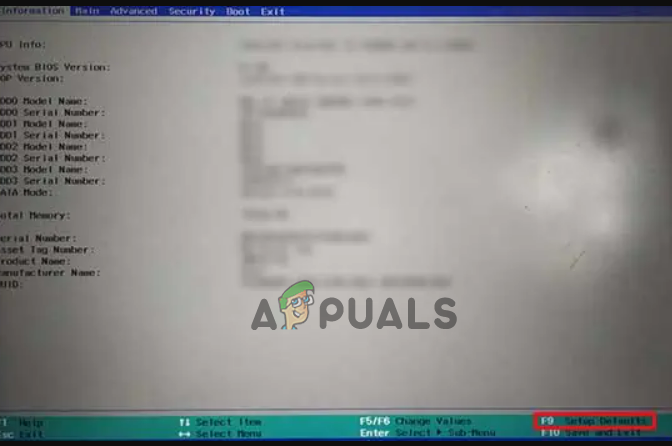 Нажмите клавиши, связанные с загрузкой значений по умолчанию.
Нажмите клавиши, связанные с загрузкой значений по умолчанию.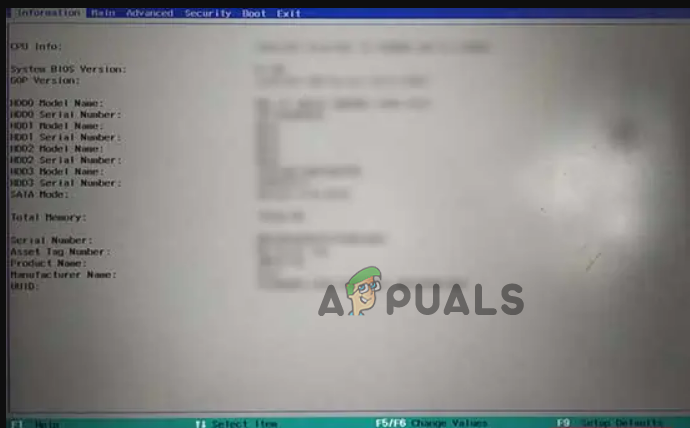 Нажмите Сохранить и выйти
Нажмите Сохранить и выйти Извлеките аккумулятор
Извлеките аккумулятор
![[Fix] Ошибка 0x000001FA с Nvidia GeForce Now](https://ddok.ru/wp-content/uploads/2020/12/0x000001FA.jpg)
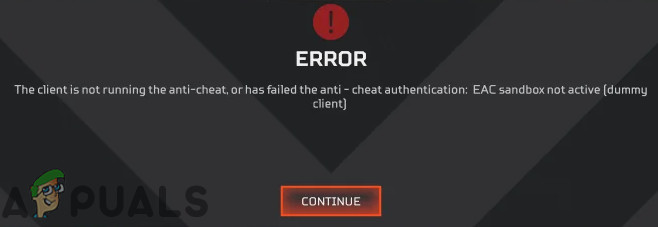
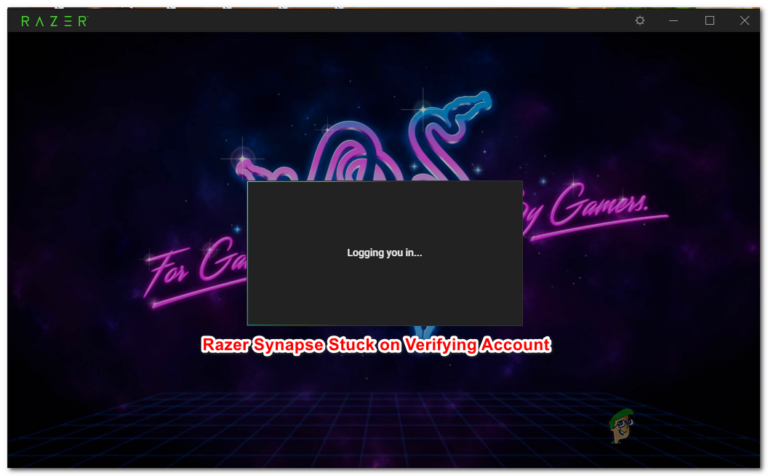
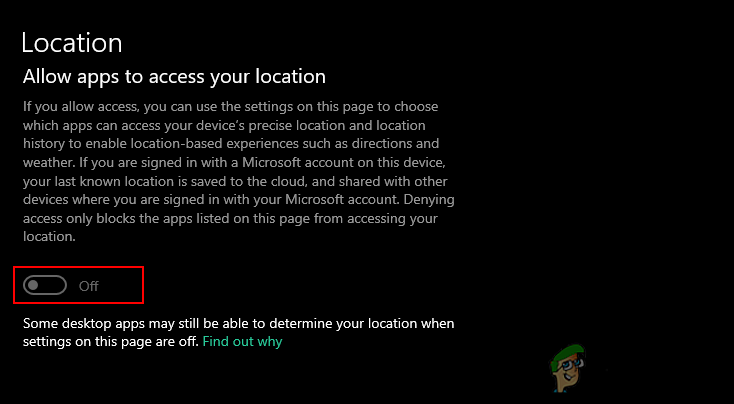
![[SOLVED] OBS не удалось подключиться к серверу](https://ddok.ru/wp-content/uploads/2021/05/1.-OBS-Failed-to-Connect-to-Server-1-768x236.png)